Das AVI-Format ist ein flexibles Multimedia-Containerformat, das häufig zum Speichern von Videoclips in Kameras oder Videorekordern verwendet wird. Wenn Sie AVI-Videos haben, die Sie langfristig aufbewahren und auf den meisten handelsüblichen DVD-Playern abspielen möchten, kann die Konvertierung in das DVD-Format eine gute Lösung sein. Ein Nachteil von AVI-Dateien ist ihre große Dateigröße, die viel Speicherplatz benötigt. Durch die Konvertierung auf DVD können Sie Speicherplatz sparen, insbesondere wenn Sie eine große Anzahl von Videos archivieren möchten. In diesem Artikel zeigen wir Ihnen im Detail, wie Sie Videos im AVI-Format auf DVD brennen. Zunächst benötigen Sie leere DVD-Rohlinge und einen DVD-Brenner.
Weg 1. AVI auf DVD brennen mit professionellem DVD Creator
Um AVI-Dateien effizient und verlustfrei auf DVD zu brennen, empfiehlt sich die Verwendung eines professionellen DVD-Creators wie z. B. VideoByte DVD Creator. Dieser unterstützt neben AVI auch den Import vieler anderer gängiger Videoformate wie z. B. MP4, MKV, 3GP, FLV, MOV etc. Auch das Brennen auf gängige Disc-Typen wie DVD-5, DVD-9, BD-25 und BD-50 ist mit dem VideoByte DVD Creator kein Problem. Es bietet auch die Möglichkeit, Videos vor dem Brennen zu bearbeiten, einschließlich Schneiden des Videos, Hinzufügen eines DVD-Menüs, Untertitel, Audiospur und Anpassung der Helligkeit / Sättigung / Farbe / Kontrast. Neben dem Brennen von DVDs steht VideoByte DVD Creator Windows-Benutzern auch zum Erstellen von Blu-ray-Discs/ISO-Dateien/Ordnern zur Verfügung.
Schritt 1. Installieren Sie VideoByte auf dem Computer, dann starten Sie es und stellen Sie sicher, dass das Laufwerk bereits mit dem Computer verbunden ist.
Schritt 2. Schließen Sie das DVD-Laufwerk an Ihren Computer an und legen Sie eine leere DVD ein. Öffnen Sie dann VideoByte DVD Creator und wählen Sie „DVD erstellen“.
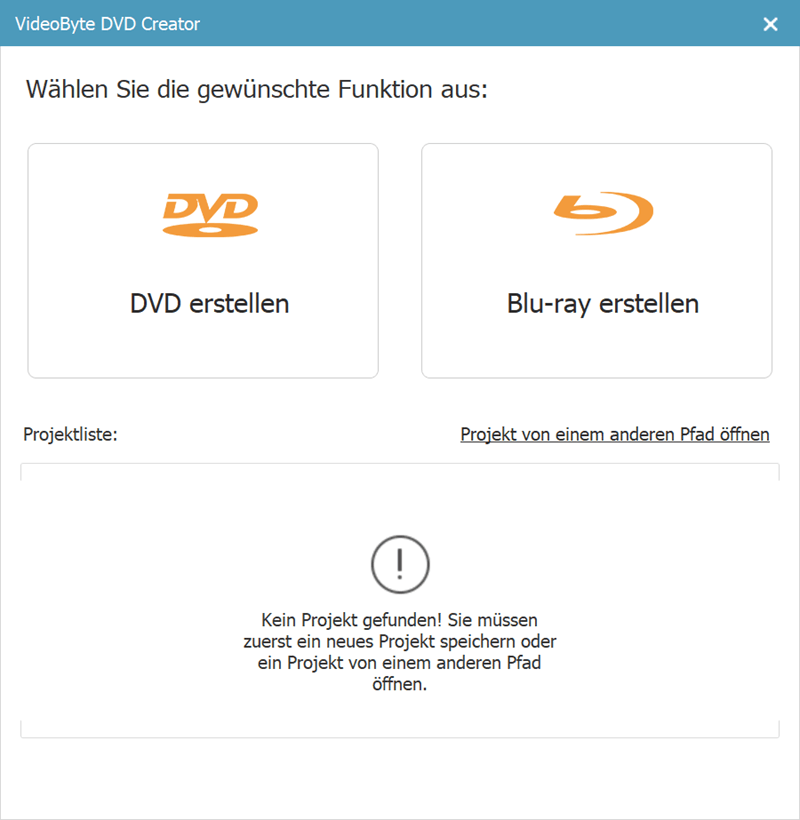
Schritt 3. Klicken Sie im Hauptfenster auf „Mediendatei(en) hinzufügen“ und wählen Sie die AVI-Datei aus, die Sie auf DVD brennen möchten.
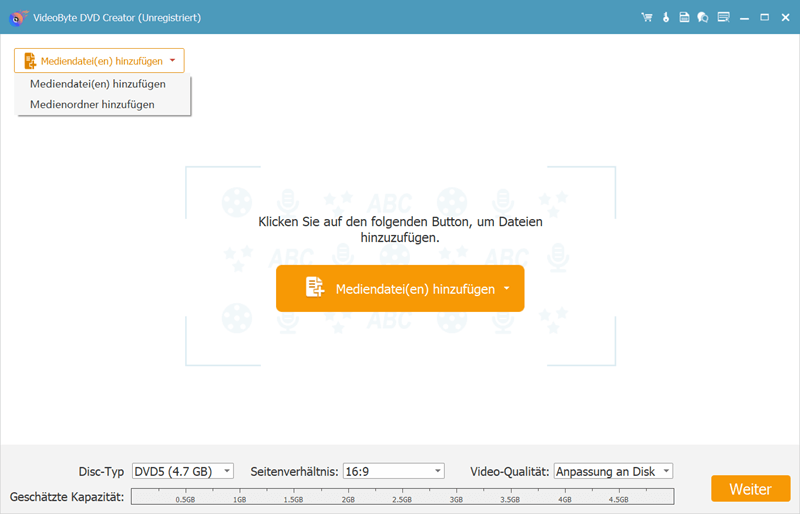
Schritt 4. Nach dem Laden der AVI-Datei können Sie den Disk-Typ, das Seitenverhältnis und die Videoqualität nach Ihren Wünschen einstellen. Sie können Ihr Video auch bearbeiten, indem Sie auf die Option „Video“ auf der rechten Seite des Hauptfensters klicken. Wenn Sie mit der Bearbeitung fertig sind, klicken Sie auf „Weiter“.
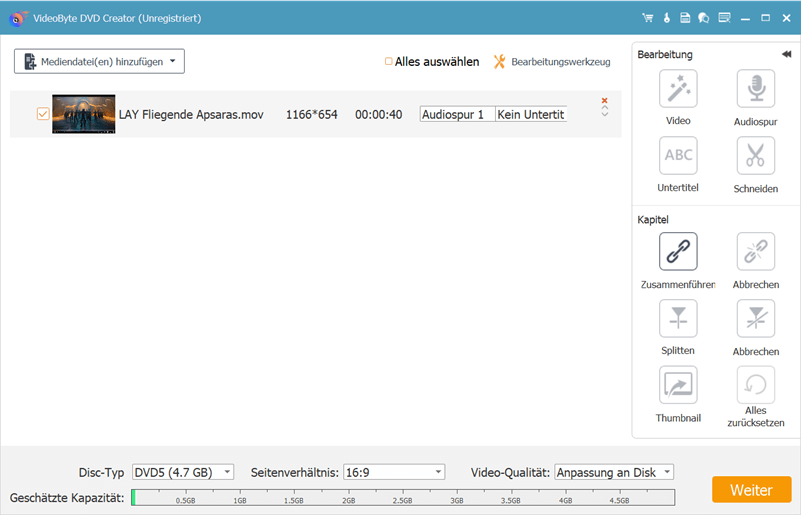
Schritt 5. Auf der neuen Seite können Sie ein Menü für das Video anpassen. Wenn Sie kein Menü wünschen, markieren Sie die Option „Kein Menü“. Klicken Sie dann auf „Brennen“ und passen Sie in dem sich öffnenden Fenster den Speicherort, das Brennsystem, die Anzahl der Kopien und andere Einstellungen nach Bedarf an.
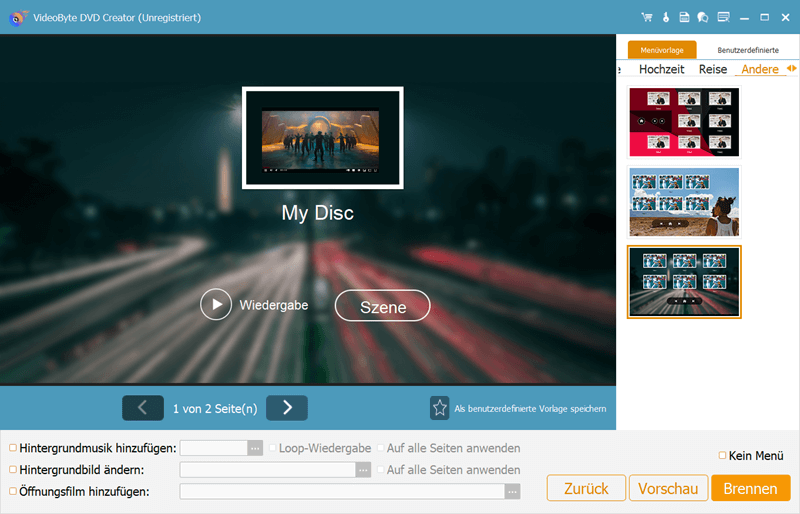
Schritt 6. Klicken Sie auf „Starten“ und das Brennen der DVD beginnt.
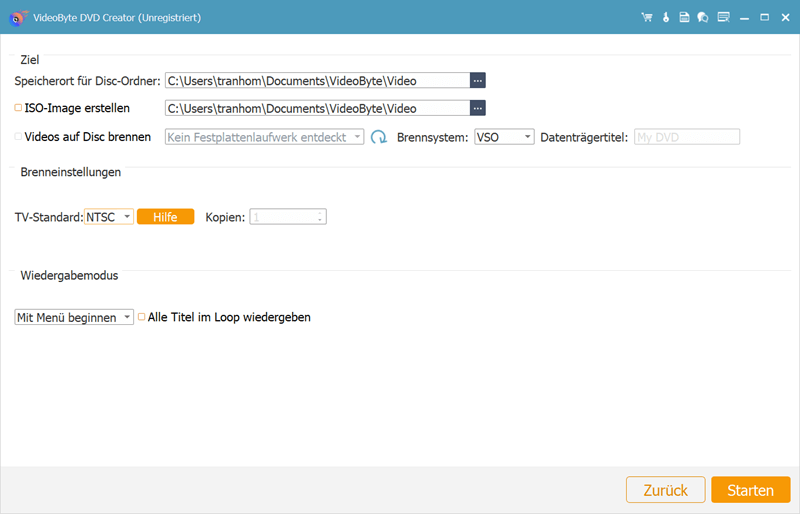
Weg 2. AVI auf DVD brennen mit Freeware
Die meisten professionellen DVD-Erstellungsprogramme auf dem Markt sind kostenpflichtig. Nach einer begrenzten Testphase ist ein Abonnement erforderlich. Wenn Sie keine zusätzliche Software zur DVD-Erstellung aus AVI-Dateien herunterladen und dafür Geld ausgeben möchten, können Sie die auf den meisten Computern vorinstallierten Programme verwenden. Für Windows-Nutzer ist der Windows Media Player (unter Win11 ändert sich der Name in „Windows Media Player Legacy“) eine gute Option. Mac-Benutzer können das Festplattendienstprogramm verwenden, um AVI-Dateien kostenlos auf DVD zu brennen.
Auf Windows
Schritt 1. Schließen Sie das DVD-Laufwerk an Ihrem Windows-Computer an und legen Sie eine leere DVD in das Laufwerk ein. Öffnen Sie dann den Windows Media Player und klicken Sie auf die Option „Brennen“ in der oberen rechten Ecke des Hauptfensters.
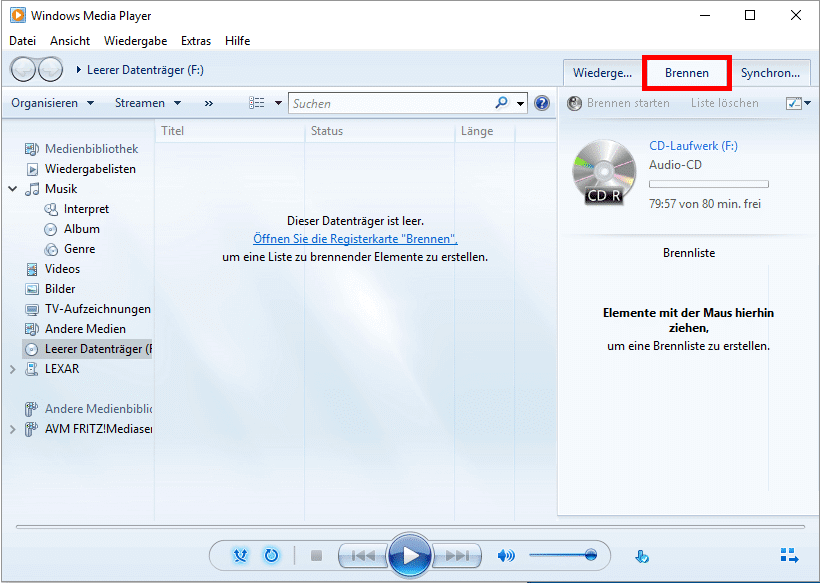
Schritt 2. Auf der Seite „Brennen“ finden Sie oben rechts das Dropdown-Menü und wählen Sie „Daten-CD oder -DVD“.
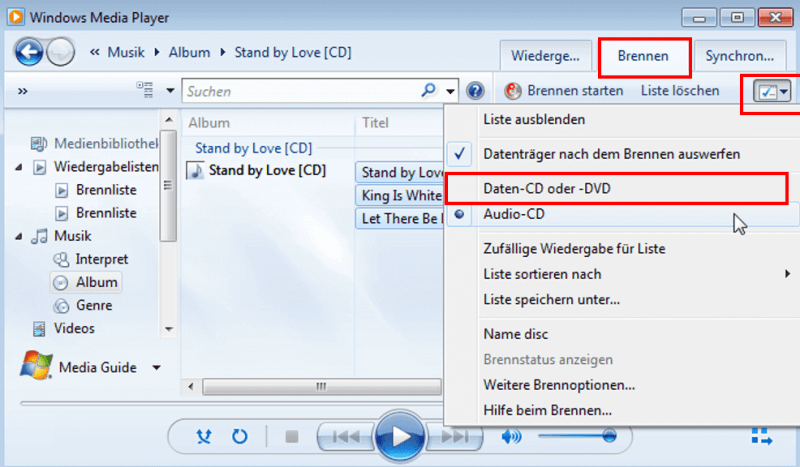
Schritt 3. Suchen Sie in der Player-Bibliothek nach den AVI-Dateien, die Sie auf DVD brennen möchten, und ziehen Sie sie in den Listenbereich auf der rechten Seite der Player-Bibliothek. Klicken Sie dann auf „Brennen starten“, um den Brennvorgang zu starten.
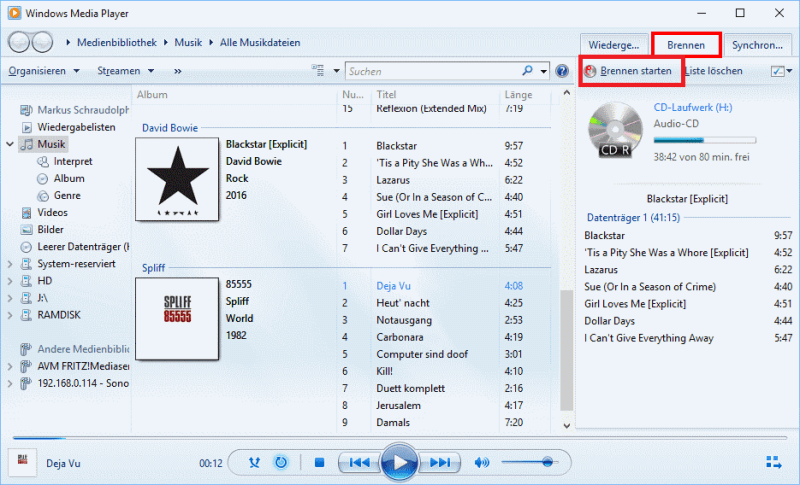
Auf Mac
Das in das Mac-System integrierte Festplattendienstprogramm bietet neben der Erstellung von Festplattenabbildern auch die Möglichkeit, DVDs zu brennen. Die folgenden Schritte zeigen, wie Videos im AVI-Format mit dem Festplattendienstprogramm auf Mac auf DVD gebrannt werden.
Schritt 1. Schließen Sie das DVD-Laufwerk an Ihren Mac an und legen Sie eine leere DVD ein.
Schritt 2. Gehen Sie zu „Finder“ > „Programme“ > „Dienstprogramme“ > „Festplattendienstprogramm“.
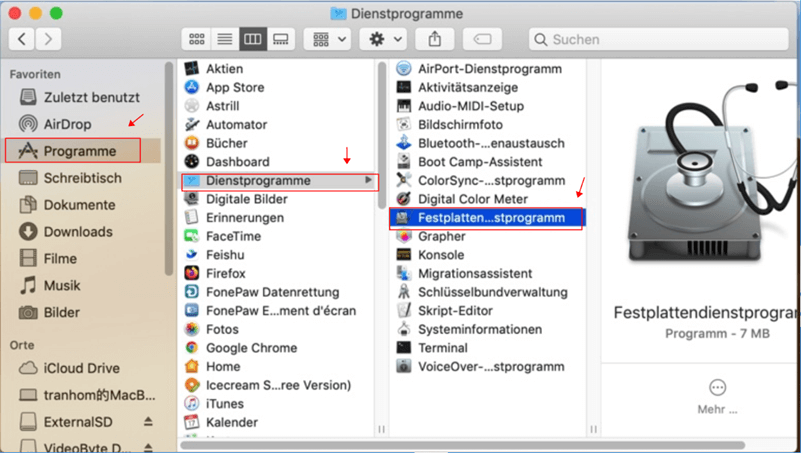
Schritt 3. Links auf der Hauptseite finden Sie in der Liste der Volumes die AVI-Dateien, die Sie auf DVD brennen möchten. Ziehen Sie diese in die Zeile des DVD-Rohlings und klicken Sie auf „Brennen“.
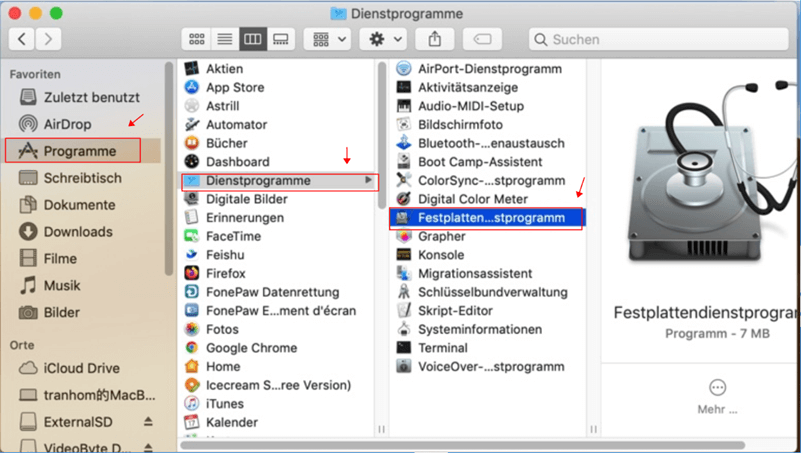
Fazit
In diesem Artikel wurden zwei Möglichkeiten vorgestellt, eine DVD aus Videos im AVI-Format zu erstellen. Entweder kann man die AVI-Datei mit einer kostenlosen Software wie dem Windows Media Player unter Windows oder dem Festplattendienstprogramm unter Mac auf eine DVD brennen. Diese Methode ist kostenlos und bequem, da keine zusätzliche Software heruntergeladen werden muss. Die Qualität und Geschwindigkeit der konvertierten DVD ist jedoch möglicherweise nicht so gut wie bei professionellen DVD-Erstellungsprogrammen, und es stehen möglicherweise nur begrenzte Bearbeitungs- oder Anpassungsoptionen zur Verfügung.
Sie können auch einen professionellen DVD Creator wie VideoByte DVD Creator verwenden. Er bietet eine bessere Konvertierungsqualität, eine höhere Geschwindigkeit und die Möglichkeit, das Video vor dem Brennen zu personalisieren oder ein Menü hinzuzufügen. Wenn Sie auf der Suche nach einem effizienten und leistungsstarken DVD Creator mit einer Vielzahl von Bearbeitungsoptionen sind, ist VideoByte DVD Creator sicherlich die beste Wahl für Sie. Downloaden Sie jetzt VideoByte DVD Creator und beginnen Sie mit dem kostenlosen Test!
FAQs
Kann eine AVI-Datei auf einem DVD-Player abgespielt werden?
Die neueren DVD-Player auf dem Markt unterstützen in der Regel das AVI-Format, aber einige ältere DVD-Player unterstützen das AVI-Format noch nicht.
Kann man AVI kostenlos auf DVD brennen?
Ja, man kann z. B. die beiden oben genannten vorinstallierten Programme verwenden. Sie sind völlig kostenlos, haben aber einige Einschränkungen in Bezug auf Bearbeitungsoptionen, Qualität und Geschwindigkeit. Wenn Sie ein leistungsfähigeres professionelles Programm benötigen, können Sie VideoByte DVD Creator kostenlos herunterladen und ausprobieren.
Ist es gut, AVI mit Nero Burning ROM auf DVD zu brennen?
Das Brennen von AVI auf DVD mit Nero Burning ROM ist eine gute Möglichkeit. Es hängt jedoch von Ihren Bedürfnissen ab, ob dies die ideale Methode für Sie ist. Nero ist ein leistungsstarkes und professionelles DVD-Erstellungsprogramm, aber der Preis ist relativ hoch und die Testversion ist nicht voll funktionsfähig. VideoByte DVD Creator ist im Vergleich dazu eine günstige Alternative. Die kostenlose Testversion bietet mehr Bearbeitungs- und Brennoptionen.

